Centro de ayuda
¡Bienvenido a nuestro portal de soporte!Usa el cuadro de búsqueda para encontrar rápidamente las respuestas que necesitas.
Tabla de contenidos
Imprimir
Como integrar prospectos de facebook a PVNUBE
Publicado04/01/2025
Actualizado06/01/2025
PorCarlos
1 0
Si deseas visualizar los prospectos generados por tus campañas de Facebook directamente en tu sistema PVNUBE, es necesario completar dos procesos esenciales: instalar la app de PVNUBE en tu cuenta de Facebook Business Manager y configurar un usuario del sistema. A continuación, te explicamos cada paso detalladamente:
Requisitos previos
- WhatsApp personalizado
Se requiere un usuario de pvnube con whatsapp personalizado, para ello puedes leer Como tener un whatsapp personalizado en pvnube
- Correo corporativo ligado a pvnube
Se requiere un usuario de pvnube con correo corporativo ligado a pvnube
- Cuenta en Facebook Bussines Manager
Link como crear cuenta
- Cuenta en Facebook Ads
Link como crear cuenta
Proceso 1: Instalar la app de PVNUBE en tu cuenta de Facebook
- Accede a tu cuenta de Facebook Business Manager: Ve a business.facebook.com e inicia sesión con tu cuenta de administrador.
- Dirígete a la sección de configuración de Apps: Haz clic en Configuración > Cuentas > Apps.
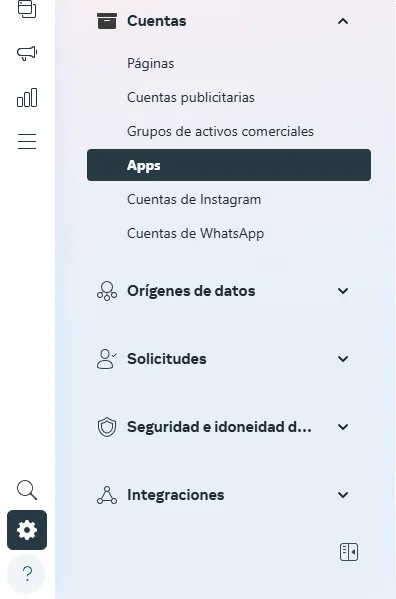
- Haz clic en el botón azul “Agregar”: Esto abrirá una ventana emergente para agregar una nueva app.

- Selecciona la opción “Solicitar acceso a un identificador de la app”: En la ventana titulada “¿Qué quieres hacer?”, elige esta opción para agregar una app externa.
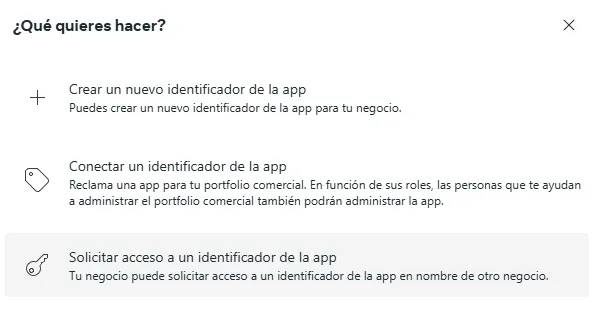
- Ingresa el identificador de la app de PVNUBE (Haz click sobre el para copiarlo):
564033519427905¡Copiado!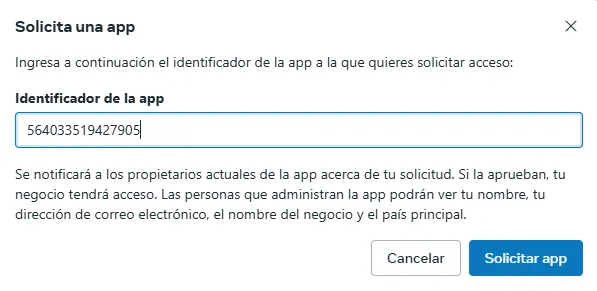
- Solicita acceso a la app: Haz clic en el botón Solicitar app. PVNUBE aprobará el acceso automáticamente o en un plazo máximo de 15 minutos.
Proceso 2: Configurar un usuario del sistema en Facebook Business Manager
- Accede nuevamente a Facebook Business Manager: Inicia sesión en business.facebook.com con tu cuenta de administrador.
- Dirígete a la sección de usuarios del sistema: Haz clic en Configuración > Usuarios > Usuarios del sistema.
- Haz clic en el botón azul “Agregar”: Esto abrirá una ventana para configurar un nuevo usuario del sistema.
- Asigna un nombre al usuario del sistema: En el campo System user name, ingresa:
PVNUBE. - Selecciona el rol del usuario: En el campo System user role, selecciona la opción Admin.
¿Fue este artículo de ayuda?